
نحوه ایجاد PLC Connection point در Eplan P8
- حمید زینالی
- نرم افزار ایپلن
- 1404/03/17
- این مقاله بروزرسانی شده در21 خرداد 1404
مهمترین ویژگی PLC Connection point در ایپلن
این قابلیت به شما کمک میکند تا PLC Connection Point را بهصورت بلوکهای سازمانیافته مدیریت کنید. در پروژههایی که چندین صفحه استارتر موتور دارند، احتمال دارد هنوز ورودیها و خروجیهای PLC را مستقیماً انتخاب نکرده باشید، یا حتی کارت PLC مشخصی در پروژه تعریف نشده باشد.
ویژگی مذکور بسیار کاربردی است، بهویژه زمانی که:
- بهصورت عملکردیمحور کار میکنید؛ یعنی همه عملکردهای مرتبط با یک سیستم (مثلاً یک استارتر موتور) در یک صفحه قرار دارند، که کپی کردن این صفحات را آسانتر میکند.
- با مشتریانی همکاری دارید که از برندهای مختلف PLC (مانند زیمنس، آلن برادلی یا فینیکس کنتاکت) استفاده میکنند، و نمیخواهید در مرحله طراحی، آدرس ورودیها و خروجیها را به یک برند خاص محدود کنید.
نحوه ایجاد کردن PLC Connection Point
برای استفاده از “PLC Connection Point“ در EPLAN P8، مراحل زیر را دنبال کنید:
1️⃣ Navigator PLC را باز کنید از مسیر Praject data → PLC→ Navigator تا لیست ورودیها و خروجیهای پروژه را مشاهده کنید.
2️⃣ اعمال فیلترها (اختیاری اما کاربردی) برای مدیریت بهتر اطلاعات، میتوانید فیلتر “digital input” را فعال کنید. این کار باعث میشود تعداد دقیق ورودیهای موردنیاز پروژه را مشاهده کنید.
3️⃣ اضافه کردن کارت PLC جدید در Navigator PLC با راستکلیک و انتخاب “new device”، سپس انتخاب کارت موردنظر از بخش مدیریت قطعات (مثلاً کارت ۳۲ ورودی دیجیتال زیمنس S7 1500).
4️⃣ تغییر Tag دستگاه و عملکرد اگر لازم باشد، Tag (مانند kf1) و عملکرد دستگاه را اصلاح کنید.
5️⃣ آدرسدهی کارت تمام کارت PLC را برای آدرسدهی انتخاب کنید و آدرس شروع را مشخص کنید (مثلاً 0.0). توجه کنید که تنظیمات مربوط به برند PLC (زیمنس، آلن برادلی و غیره) باید صحیح باشد.
6️⃣ اتصال نقاط موجود به کارت PLC در پنجره اتصال، نقاط اتصال پروژه (سمت چپ) و نقاط کارت PLC (سمت راست) نمایش داده میشوند. نقاط موردنظر را انتخاب کنید و ترتیب اتصال را تنظیم کنید.
7️⃣ مشاهده نتایج پس از تأیید، EPLAN اطلاعات اتصال را مستقیماً روی نقشهها نمایش میدهد.
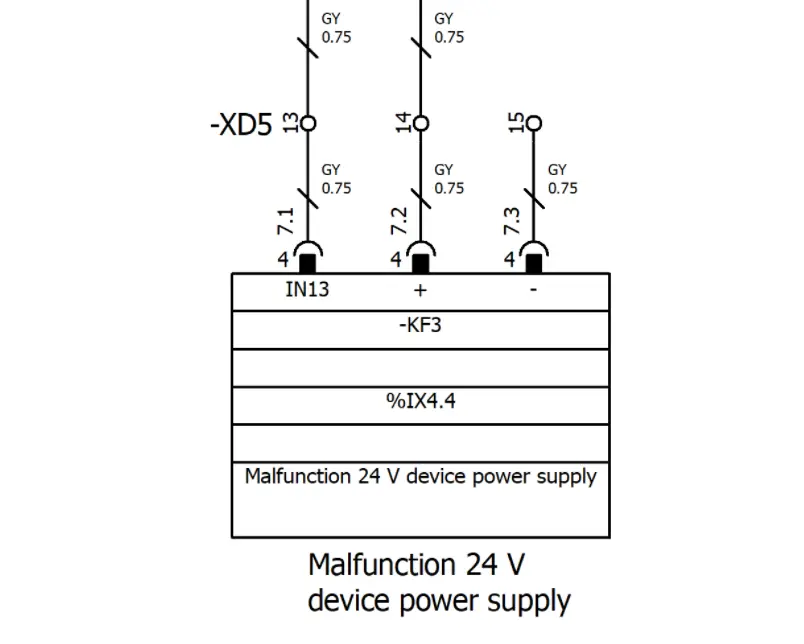
آدرسدهی PLC IO در EPLAN
در پروژههای EPLAN، دو بخش اصلی برای نمایش اطلاعات PLC وجود دارد:
1️⃣ صفحه نمای کلی (Overview) که رَکها (Rack) و کارتهای PLC را نشان میدهد.
2️⃣ صفحات شماتیک (Schematics) که جزئیات اتصالات و پینهای هر کارت را بهصورت دقیق نمایش میدهند.
قابلیت ارجاع متقابل (Cross-Reference) بین این دو بخش، یک ابزار بسیار کاربردی است که به شما اجازه میدهد بهسرعت از نمای کلی به شماتیک مربوطه و بالعکس جابهجا شوید.
مطابقت آدرسها با استفاده از PLC Navigator
برای حل این مشکل و یکسانسازی اطلاعات، باید از PLC Navigator استفاده کنید:
1️⃣ باز کردن Navigator PLC از مسیر Project data > PLC
2️⃣ اعمال فیلتر روی ورودیهای دیجیتال (Digital Inputs) یا خروجیهای دیجیتال (Digital Outputs) در شماتیک
3️⃣ استفاده از گزینه “PLC Use Connection Point Blockwise”
4️⃣ اعمال فیلتر روی کارتهای Overview (مانند Digital Input Overview)
5️⃣ مطابقت Connection point scheme (سمت چپ) با Overview connection point (سمت راست)
6️⃣ تأیید تغییرات (OK) – آدرسهای شماتیک بهطور خودکار اصلاح خواهند شد.
خبرنامه برق استایل
برای دریافت مقالات ویژه ما ایمیل خود را وارد کنید
درود فراوان، شما با موفقیت به اعضا خبرنامه ما پیوستید





2 نظر
سلام و وقت بخیر
با سپاس فراوان از مقاله جامع و کاربردیتان در خصوص ساختار PLC در ایپلن. من بهعنوان مهندس اتوماسیون صنعتی، بهرهگیری از PLC‑Box برای مدلسازی رکها و کارتها، همچنین استفاده از Configuration Project برای گروهبندی ایستگاهها و CPUها بسیار مفید بود.
نکات مربوط به نمایش باس بهصورت تکخط، مدیریت دستگاههای باس‑دار و قابلیت گروهبندی بر پایه درایو، نظم و دقت مستندسازی نقشهها را برای پروژههای پیچیده تا حد زیادی افزایش داده است.
این مطالب منظم و قابل اجرا، ارزش زیادی برای روند کاری من داشته و از این نوع محتواها بسیار استقبال میکنم. منتظر مطالب تخصصی بیشتری از شما هستم. IR
سلام خدمت مهندس گرامی وقتتون بخیر باشه.
مرسی از ارسال نظرتون
خوشحالیم که مقاله براتون موثر واقع شده